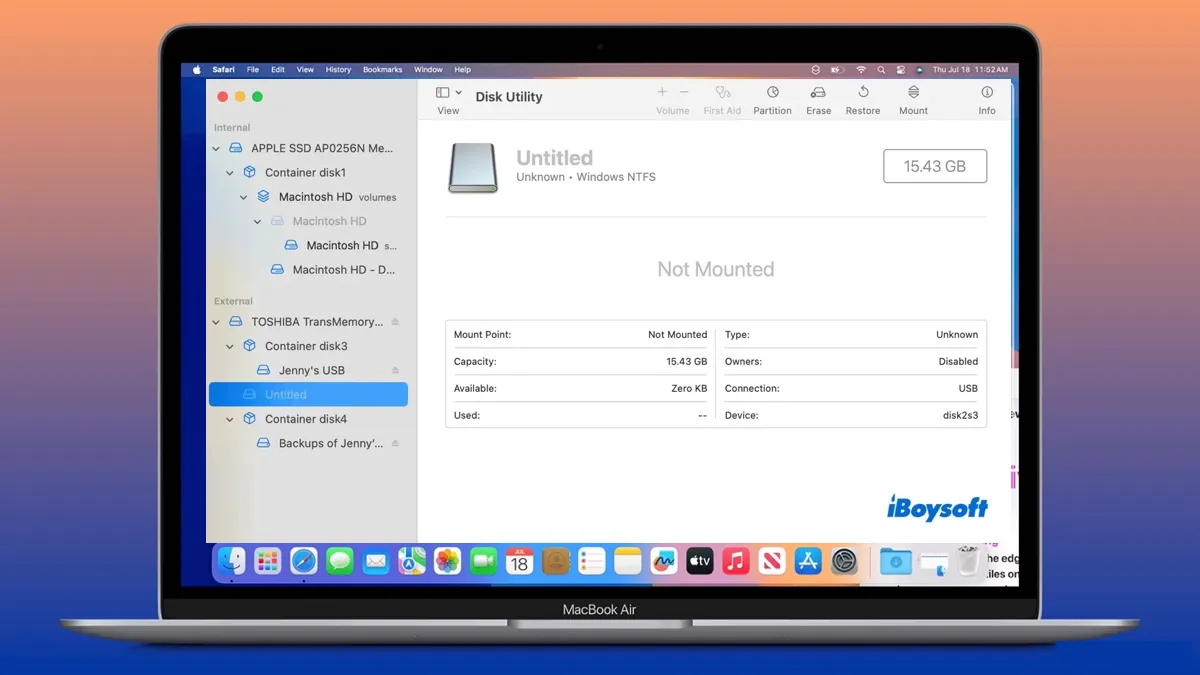Con la nueva macOS 15 Sequoia disponible, hemos notado que muchos usuarios de Mac están publicando problemas con sus unidades NTFS.
Después de actualizar a macOS Sequoia, todas mis unidades NTFS se vuelven inaccesibles en Mac. -discusión.apple.com
Estoy usando Mounty para unidades NTFS en Mac y ha sido genial. Pero después de cambiarme a macOS Sequoia, el NTFS para Mac se cierra inesperadamente y no monta mis unidades NTFS. Mucho menos permite leer y escribir en el disco NTFS. -reddit.com
Acabo de comprar un MacBook nuevo y lo actualicé a macOS Sequoia. Pero el problema es que mi disco duro NTFS no es accesible en este Mac. Un amigo me sugirió que usara una herramienta NTFS para Mac. Probé una pero el NTFS para Mac no monta mi unidad NTFS en macOS Sequoia. -reddit.com
Mi NTFS para Mac no puede montar unidades formateadas en NTFS en macOS Sequoia. ¿Cómo puedo solucionarlo y leer/escribir en el disco Seagate NTFS? -reddit.com
Por lo general, están experimentando uno de los siguientes problemas:
- NTFS para Mac no se monta en macOS Sequoia. Por ejemplo, Paragon NTFS para Mac no funciona en macOS Sequoia, Tuxera NTFS para Mac no monta unidades en macOS Sequoia, NTFS para Mac se cierra inesperadamente en macOS Sequoia, NTFS para Mac no logra montar volúmenes NTFS en Sequoia
- Disco duro externo NTFS no aparece o no es reconocido en macOS Sequoia.
- NTFS no funciona en macOS Sequoia. Por ejemplo, tu Mac no lee el disco duro externo NTFS en macOS Sequoia, o no escribe en NTFS.
Nota: Si tus unidades NTFS no funcionan en Mac, incluso con software NTFS para Mac, probablemente sea porque no has habilitado extensiones de kernel para la herramienta.
Si te preocupa la seguridad, sigue: escribir en unidades NTFS en Mac sin habilitar extensiones de kernel.
Si tu disco duro externo NTFS también no funciona correctamente después de la actualización Sequoia, encontrarás las soluciones adecuadas en esta guía. Para ahorrarte tiempo, resumimos las razones clave por las que el disco duro NTFS no es accesible en macOS Sequoia y las soluciones correspondientes en la tabla a continuación.
| Por qué el disco duro externo NTFS no se monta o funciona en macOS Sequoia | Arreglar disco NTFS no se monta/funciona en macOS Sequoia |
| NTFS para Mac incompatible (NTFS para Mac desactualizado no monta discos en macOS Sequoia) | Usar iBoysoft NTFS for Mac para montar o trabajar con discos NTFS |
| Disco NTFS corrupto | Reparar el disco NTFS con iBoysoft NTFS for Mac o reformatearlo |
| Insuficiente energía | Proporcionar más energía al disco NTFS conectándolo a una fuente de poder o utilizando un concentrador autoalimentado |
| Cable USB o puerto dañados | Probar con un cable o puerto diferente |
| Configuraciones de Finder | Modificar las configuraciones de Finder para mostrar el disco NTFS en el escritorio o en Finder |
| Intervención de software de terceros | Arrancar en Modo Seguro de macOS |
¿Cómo arreglar discos duros externos NTFS que no se montan/funcionan en macOS Sequoia?
Si tu memoria USB NTFS, disco duro, SSD, tarjeta SD o disco duro externo no se monta, no es reconocido o no aparece en macOS Sequoia, prueba las siguientes soluciones.
Usar iBoysoft NTFS for Mac para montar/reparar discos NTFS en macOS Sequoia
La razón principal por la que tu disco NTFS no funciona después de la actualización a macOS Sequoia es un controlador NTFS para Mac incompatible. Por lo tanto, el primer paso que recomendamos es desinstalar el controlador NTFS desactualizado para Mac (si lo hay) e instalar a continuación un homólogo compatible y confiable como iBoysoft NTFS for Mac.
Es el mejor controlador NTFS para macOS Sequoia y versiones anteriores. Con él, puedes montar todos los discos formateados en NTFS en modo de lectura/escritura en Macs Intel, M1, M2 y M3. Además, también te permite abrir, reparar, desmontar y formatear discos a NTFS en Mac.
Otro beneficio de usar este controlador NTFS para macOS Sequoia es que puede conceder automáticamente a cualquier disco NTFS acceso completo de lectura/escritura, incluida la partición de Boot Camp. Además, se actualiza cada año y siempre puede estar al día con las nuevas versiones de macOS. Esto puede evitarte el problema de que NTFS para Mac no se monte después de una actualización de macOS en el futuro.
Sigue los pasos a continuación para arreglar NTFS para Mac no se monta en macOS Sequoia:
Paso 1: Desinstala el controlador NTFS para Mac incompatible siguiendo su guía oficial. (Por ejemplo, si Paragon NTFS para Mac no está montando tus discos NTFS en macOS Sequoia, puedes desinstalarlo por completo.)
Paso 2: Descarga e instala iBoysoft NTFS for Mac.
Paso 3: Abre el software NTFS for Mac en macOS Sequoia, selecciona tu disco NTFS en la barra lateral izquierda y haz clic en Montar para montar el disco NTFS no montable en macOS Sequoia.
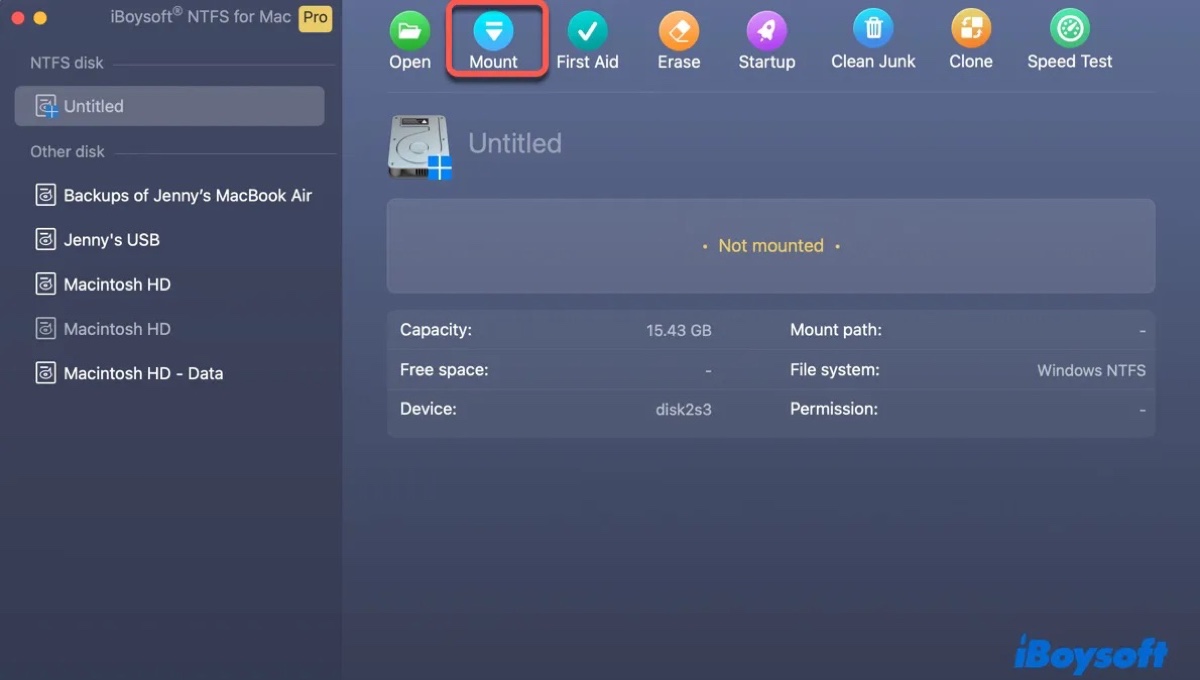
Paso 4: Si falla al montar el disco NTFS, selecciónalo nuevamente y haz clic en "Primeros auxilios" para repararlo.
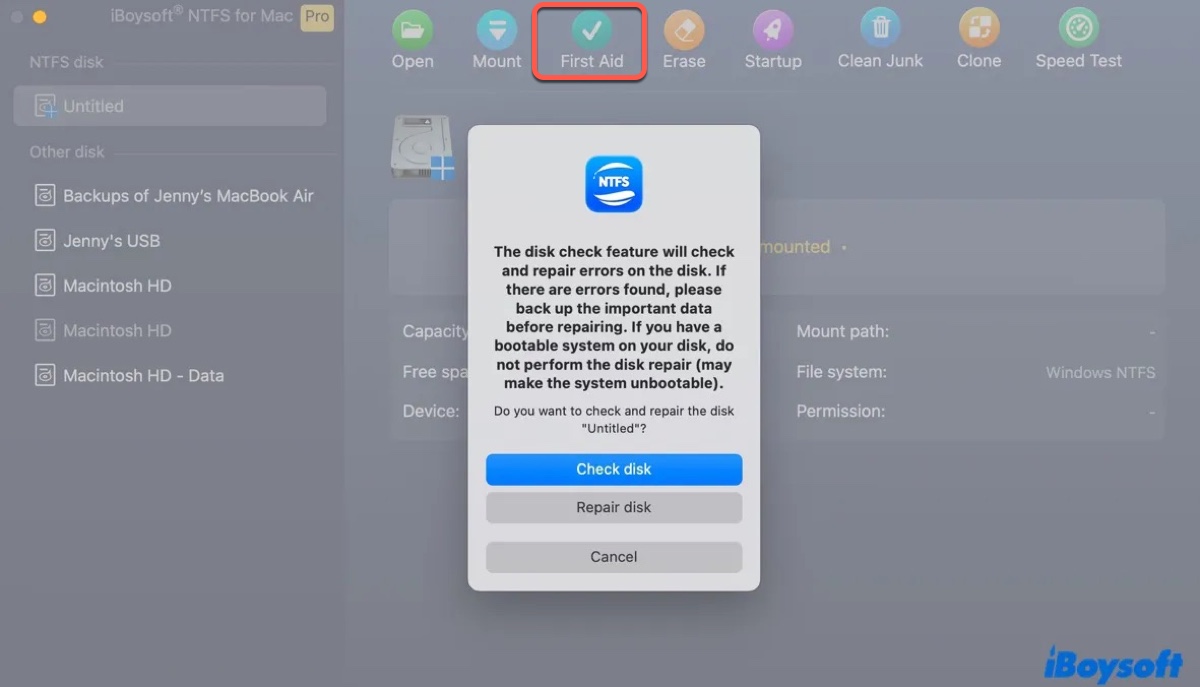
Paso 5: Toca "Verificar disco" en la ventana emergente y espera a que termine.
¡Comparte la herramienta para beneficiar a otros cuyo NTFS para Mac no se está montando en macOS Sequoia!
Prueba con otro cable USB o puerto
Si, desafortunadamente, el disco NTFS no aparece en tu Mac ni en iBoysoft NTFS for Mac, posiblemente no sea reconocido por macOS Sequoia. Puedes expulsar con seguridad el disco NTFS, reiniciar tu Mac y luego volver a conectarlo usando un cable o puerto diferente. También es buena idea probar si aparece en otros Mac.
Asegúrate de que el disco NTFS tenga suficiente alimentación
Un disco externo solo será detectado por macOS Sequoia cuando esté bien alimentado. Para verificar si tu disco NTFS tiene suficiente suministro de energía, sigue los siguientes pasos:
- Presiona Command-Space y escribe "información del sistema".
- Abre la app, selecciona USB en la izquierda y luego tu disco NTFS.
- Verifica si la Corriente disponible es igual o mayor que la Corriente requerida.
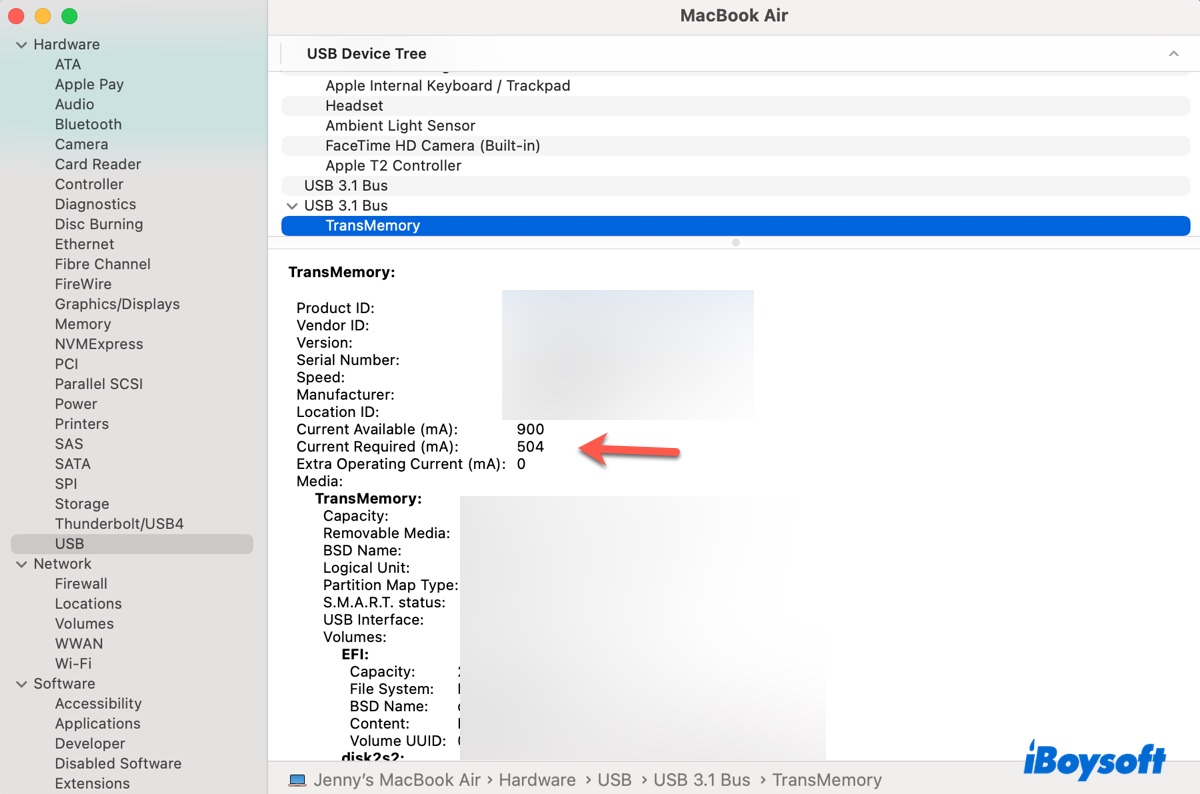
Si lo tiene, no hay deficiencia de energía. Sin embargo, si la energía disponible es menor que la requerida, deberías intentar usar un USB autoalimentado o conectar el disco NTFS a la corriente con su adaptador de alimentación si lo tiene.
Inicia en Modo Seguro de macOS
Software de terceros como VPN, antivirus o WD Discovery pueden tener conflictos con tu controlador NTFS y hacer que el disco NTFS sea inaccesible en Mac. Para aislar esa interferencia, puedes utilizar la unidad formateada en Modo Seguro de macOS.
Esta es una modo de solución de problemas que inicia tu Mac con solo los componentes esenciales. Si tu unidad NTFS se monta correctamente en Modo Seguro, indica que el culpable es una de las aplicaciones de terceros. Puedes desactivar o desinstalar antivirus de terceros, software de seguridad de red o herramientas de gestión de discos para solucionar el problema de la unidad NTFS que no se monta en macOS Sequoia.
Modificar la configuración del Finder
Si tu unidad NTFS aparece en Utilidad de Discos como montada pero no se muestra en tu escritorio o en el Finder, debes cambiar la configuración del Finder.
Para hacer esto, abre el Finder, luego haz clic en Finder > Preferencias en la barra de menú. Desde allí, elige la pestaña General y marca la casilla junto a "Discos externos" para mostrar los discos externos en el escritorio. Luego cambia a la pestaña Barra lateral y marca la casilla junto a "Discos externos" para mostrar los discos externos en la barra lateral del Finder.
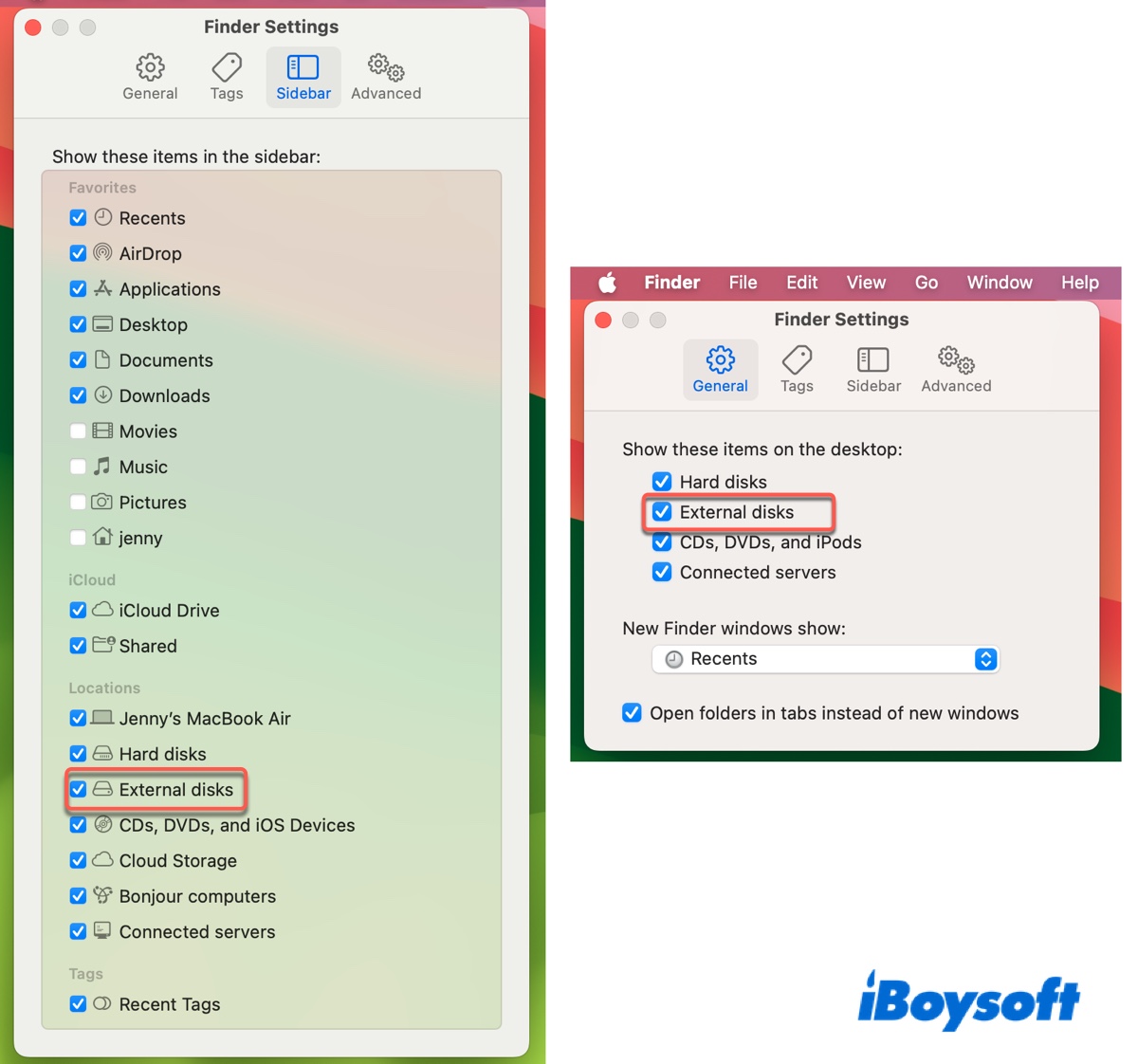
Formatear el disco NTFS en Mac
Si tu unidad NTFS aún no se monta en macOS Sequoia, la última opción es formatearla. Este proceso eliminará todos los archivos en la unidad, por lo que debes hacer una copia de seguridad de los datos esenciales previamente. Si tienes una PC con Windows, conecta esta unidad NTFS a ella, luego mueve los archivos valiosos a otro dispositivo de almacenamiento.
Después de respaldar tus datos, sigue estos pasos para formatear tu unidad NTFS en Mac:
Formatear la unidad NTFS no montable a NTFS en macOS Sequoia:
Paso 1: Descarga e instala iBoysoft NTFS for Mac.
Paso 2: Abre el software, elige la unidad NTFS que no funciona en macOS Sequoia y haz clic en Formatear a NTFS.
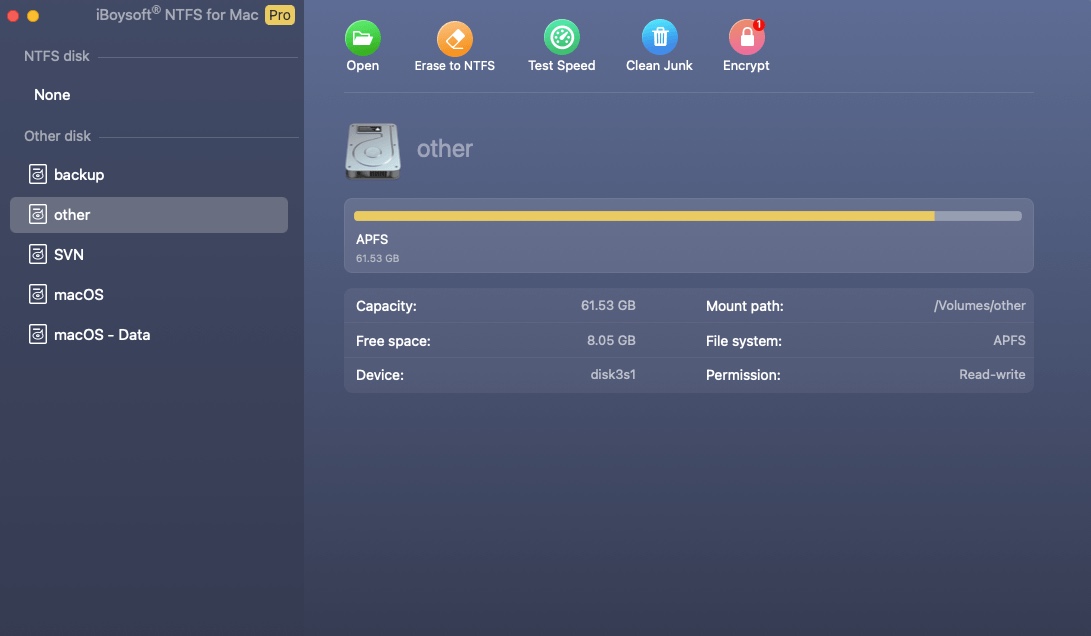
Formatear la unidad NTFS no montable a APFS/exFAT/FAT32/Mac OS Extended (Journaled) en macOS Sequoia:
- Inicia Utilidad de Discos.
- Haz clic en Ver > Mostrar todos los dispositivos.
- Selecciona el disco físico de la unidad NTFS que no se monta en macOS Sequoia y haz clic en Borrar.
- Nombra la unidad NTFS.
- Elige un sistema de archivos.
- Deja el esquema como Mapa de Partición GUID.
- Haz clic en Borrar.
Ahora, tu unidad NTFS debería montarse correctamente en macOS Sequoia. ¡Comparte las soluciones para beneficiar a otros!
¿Por qué la unidad NTFS no funciona en macOS Sequoia?
Normalmente, al conectar una unidad NTFS a un Mac que funciona, el sistema la reconocerá y la montará, permitiéndote acceder a la unidad desde tu escritorio, Finder o Utilidad de Discos. Sin embargo, el acceso por defecto es de solo lectura porque macOS puede leer NTFS pero no puede escribir datos en él.
Por lo tanto, necesitarás una herramienta NTFS for Mac para poder escribir en la unidad NTFS en un Mac. Esta herramienta puede funcionar bien con versiones anteriores de macOS, pero puede ser incompatible con macOS Sequoia. Si notas que tu NTFS for Mac no está montando unidades NTFS en macOS Sequoia, generalmente es causado por su incompatibilidad con la nueva versión de macOS.
Además de esto, también hay otras razones. Aquí hay una lista de las más comunes que pueden hacer que una unidad NTFS no se monte en macOS Sequoia:
- No tienes instalado NTFS for Mac.
- Tienes un controlador NTFS for Mac pero es incompatible con macOS Sequoia.
- La unidad NTFS está dañada.
- El puerto USB o el cable utilizado para conectar la unidad NTFS están defectuosos.
- La unidad NTFS no recibe suficiente suministro de energía.
- Finder está configurado para no mostrar unidades externas en tu escritorio o en la barra lateral del Finder.
- Algunas aplicaciones de terceros están interfiriendo con tu unidad NTFS.
Ayuda a otros a comprender por qué su unidad NTFS no se está montando o funcionando en Mac ¡compartiendo esta guía!